Outlook邮箱中管理规则的方法教程
时间:2023-08-07 14:03:23作者:极光下载站人气:0
outlook邮箱是一款非常好用的软件,很多小伙伴都在使用。在Outlook邮箱中如果我们前期设置了一些规则,比如我们可以设置指定人员的邮件存放在指定文件夹等等,后续希望批量删除设置的规则,小伙伴们知道具体该如何进行操作吗,其实操作方法是非常简单的,只需要进行几个非常简单的操作步骤就可以了,小伙伴们可以打开自己的软件后一起动手操作起来。如果小伙伴们还没有Outlook邮箱这款软件,可以在文末处下载,方便后续使用。接下来,小编就来和小伙伴们分享具体的操作步骤了,有需要或者是有兴趣了解的小伙伴们快来和小编一起往下看看吧!
操作步骤
第一步:双击打开Outlook邮箱进入主页面;
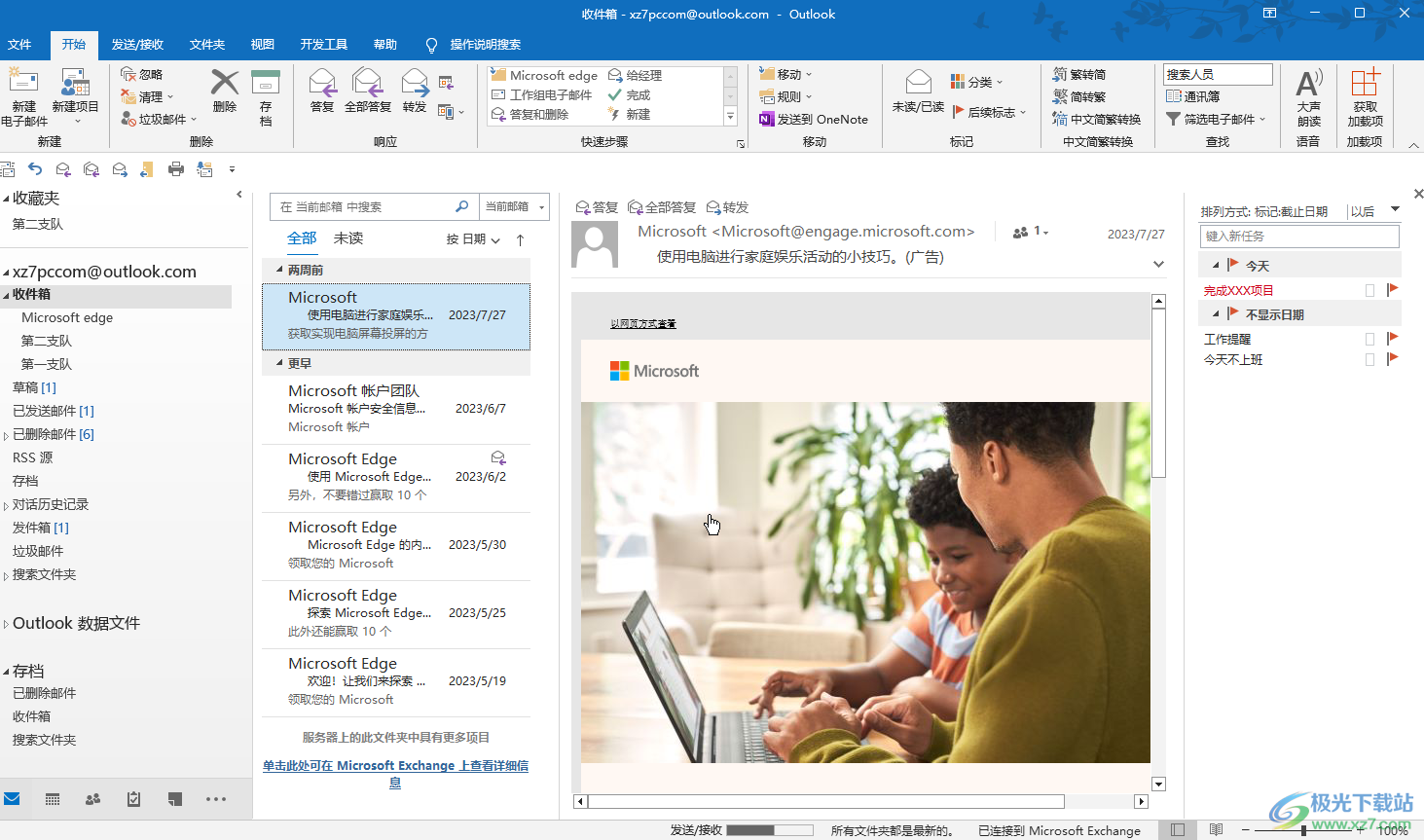
第二步:在“开始”选项卡中点击“规则”——“管理规则和通知”;
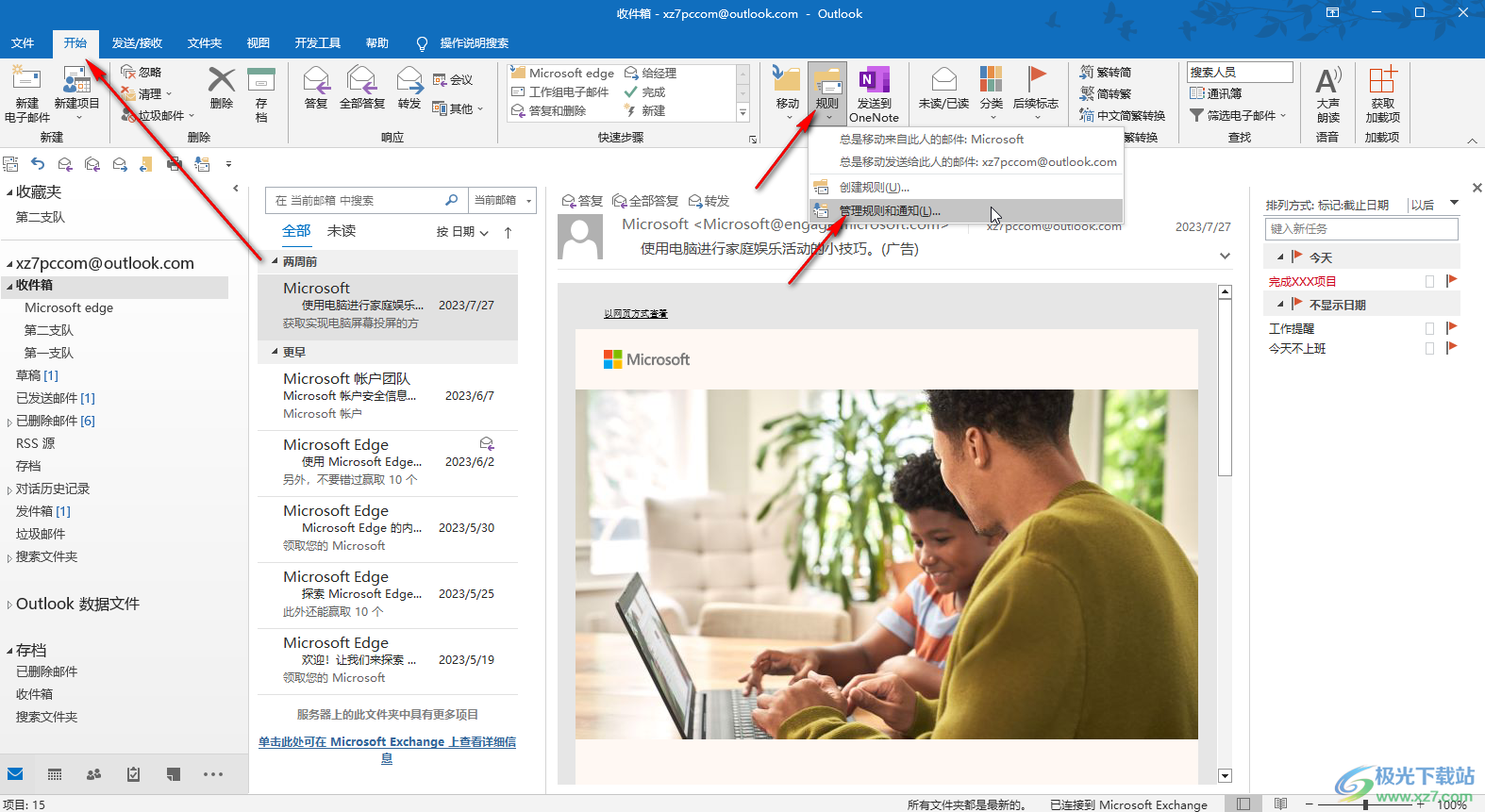
第三步:在打开的窗口中可以看到设置的规则,点击可以在下方看到详细的规则信息;
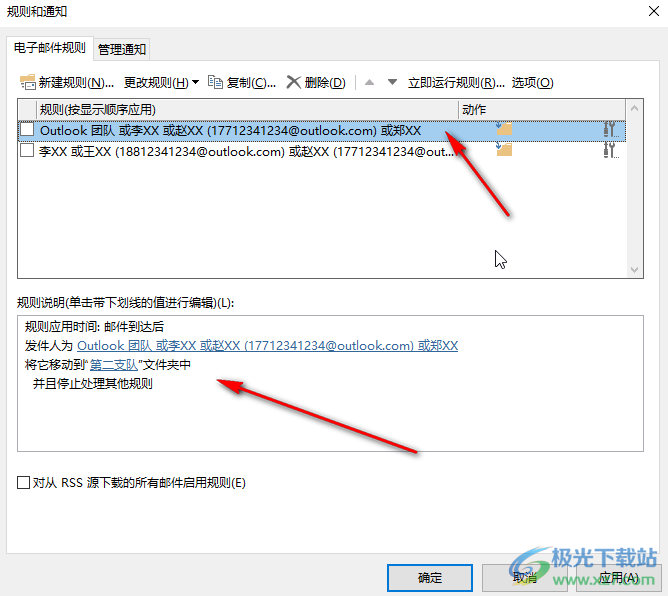
第四步:点击勾选需要删除的规则,点击上方的“删除”按钮;
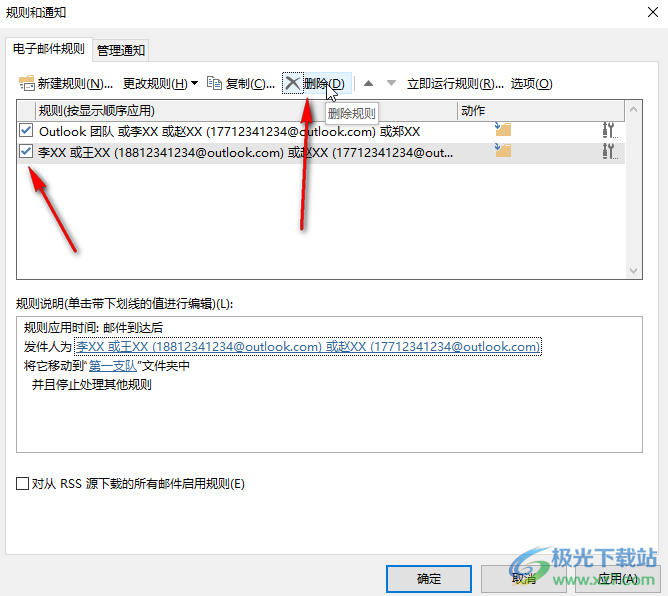
第五步:在打开的窗口中点击“是”,然后点击“应用”并确定就可以了。
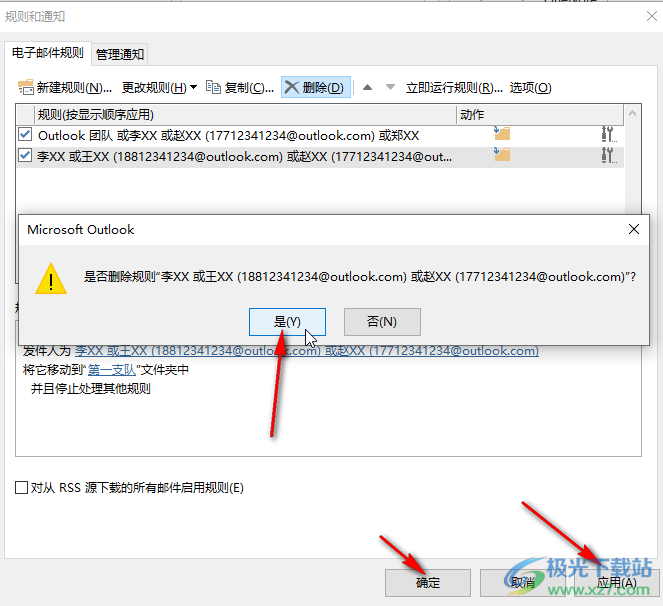
以上就是电脑版Outlook邮箱中批量删除规则的方法教程的全部内容了。上面的删除步骤操作起来都是非常简单的,小伙伴们可以打开自己的软件后一起动手操作起来。

大小:958.70 MB版本:免费完整版环境:WinAll, WinXP, Win7, Win10
- 进入下载
标签Outlook,管理规则
网友评论